Excel是现在十分常用的一款办公软件,有些新用户不知道如何隐藏单元格数据,接下来小编就给大家介绍一下具体的操作步骤。
具体如下:
-
1. 首先第一步根据下图所示,打开电脑中需要编辑的Excel文档。
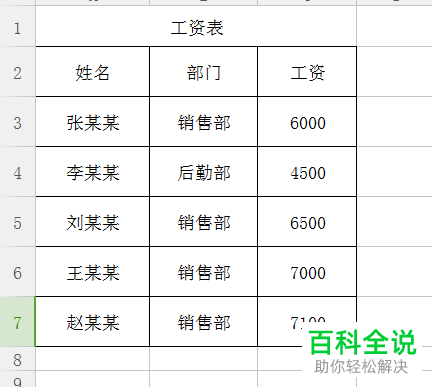
-
2. 第二步根据下图箭头所指,先选中相关单元格,接着单击鼠标右键。
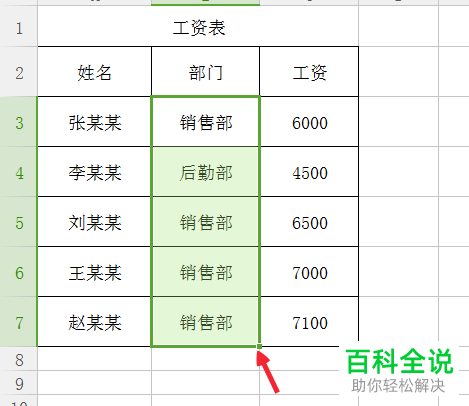
-
3. 第三步在弹出的菜单栏中,根据下图箭头所指,点击【设置单元格格式】选项。
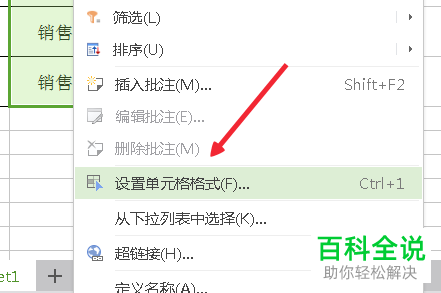
-
4. 第四步在弹出的窗口中,根据下图箭头所指,点击【数字】选项。
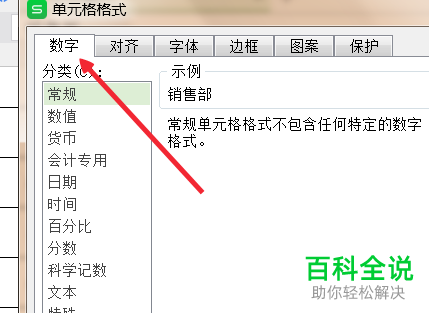
-
5. 第五步在【数字】页面中,根据下图箭头所指,点击【自定义】选项。

-
6. 第六步在右侧页面中,根据下图箭头所指,先将【类型】设置为【;;;】,接着点击【确定】选项。

-
7. 最后退回文档,根据下图箭头所指,成功隐藏单元格数据,双击单元格即可暂时显示数据。
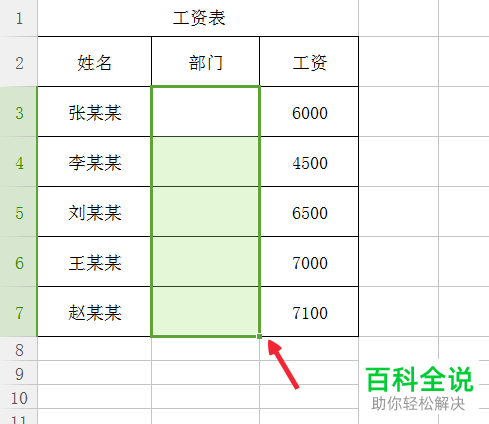
-
以上就是Excel如何隐藏单元格数据的方法。
